win10安装万能五笔后输入法不见了 Win10系统如何轻松切换多个输入法
Win10系统一直以来都备受好评,但是有时候在安装万能五笔输入法后,可能会出现输入法无法使用的情况,这时候我们就需要学会如何轻松切换多个输入法,以保证我们的工作和学习不受影响。接下来就让我们一起来了解一下Win10系统如何轻松切换多个输入法。
具体方法:
1.Windows10系统安装多个输入法,切换输入法的方法
步骤:
右键点击系统桌面左下角的【开始】,在开始菜单中点击【控制面板】;
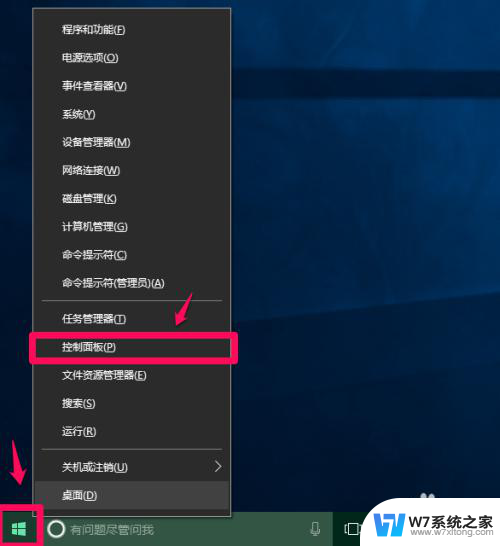
2.在打开的控制面板中,我们点击查看方式 - 类别的小三角,在下拉菜单中点击【小图标】;
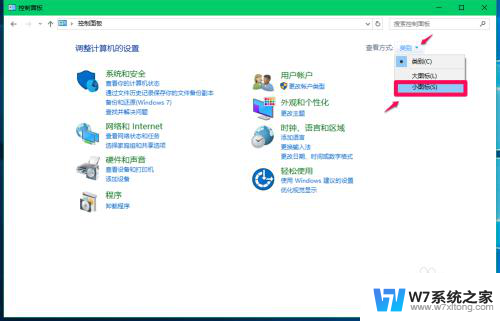
3.在打开的小图标控制面板中,我们找到并左键双击【语言】;
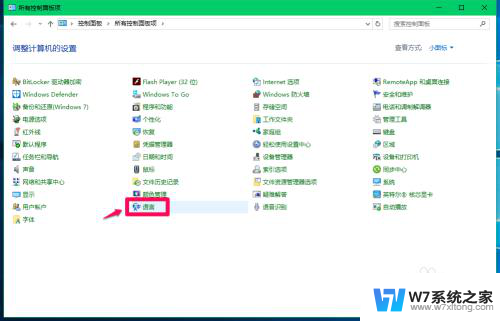
4.在语言窗口,我们点击窗口左侧的【高级设置】;
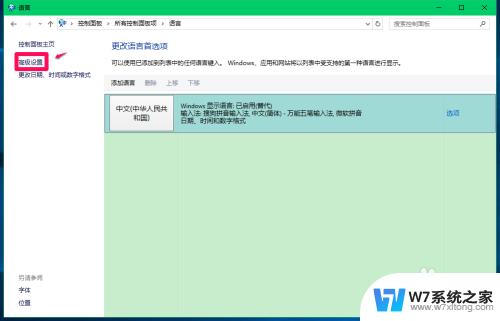
5.在打开的高级设置窗口,点击切换输入法项的【更改语言栏热键】;
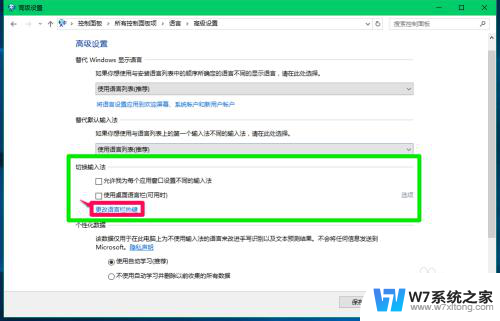
6.在文本服务和输入语言窗口,我们点击操作框中的【在输入语言之间】,再点击:更改按键顺序(C);
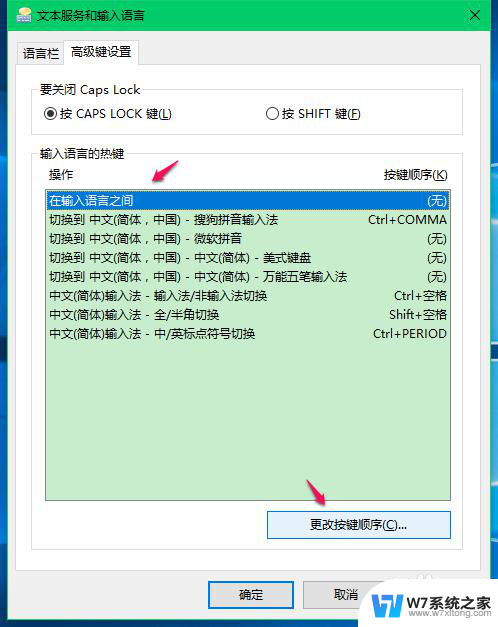
7.在更改按键顺序窗口,我们可以看到:
切换输入语言 未配置;
切换键盘布局 未配置;
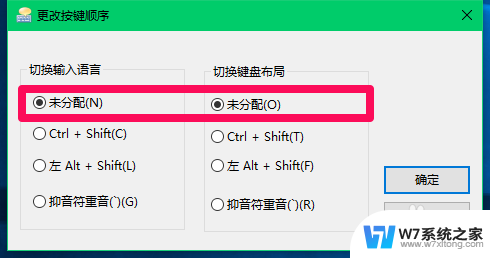
8.在切换输入语言项下,我们选择并点击【左 Ctrl+Shift】,在切换键盘布局项下,选择并点击【Ctrl+Shift】,再点击:确定;
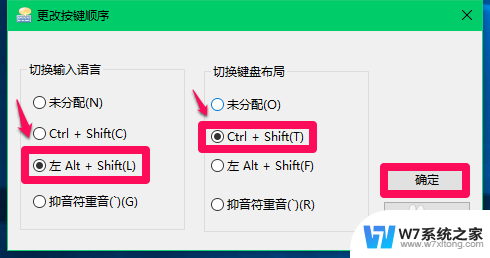
9.回到文本服务和输入语言窗口,可以看到:
在输入语言之间的按键顺序为:左 Ctrl+Shift;
切换到 中文(简体,中国)-搜狗输入法-的按键顺序为:Ctrl+COMMA;
我们点击【切换到 中文(简体,中国)-搜狗输入法】- 更改按键顺序(C);
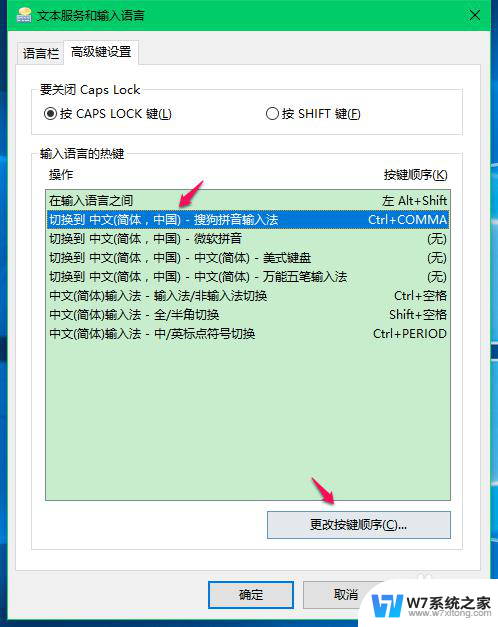
10.在按键顺序窗口,点击【启用按键顺序】,选择:Ctrl+Shift+0,再点击:确定;
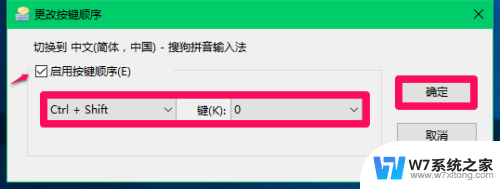
11.回到文本服务和输入语言窗口,可以看到:
切换到 中文(简体,中国)-搜狗输入法】的按键顺序为:Ctrl+Shift+0;
另外,【切换到 中文(简体,中国)-万能五笔输入法】的按键顺序为:无;
如果需要设置万能五笔输入法的按键顺序,则点击:
【切换到 中文(简体,中国)-万能五笔输入法】 - 更改按键顺序;
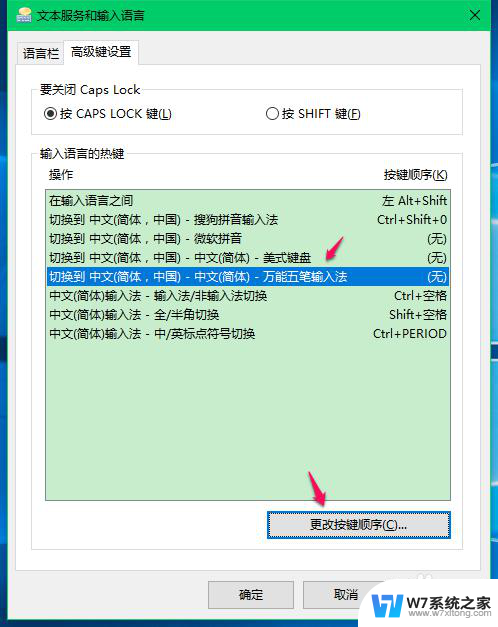
12.在按键顺序窗口,点击【启用按键顺序】,选择:Ctrl+0,再点击:确定;
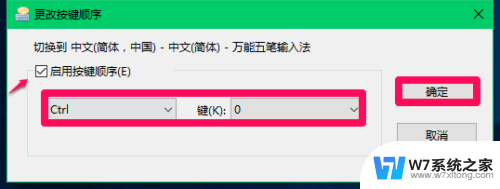
13.回到文本服务和输入语言窗口,可以看到:
【切换到 中文(简体,中国)-万能五笔输入法】的按键顺序为:Ctrl+0;
可以不进行其他项目的设置了,点击:应用 - 确定;
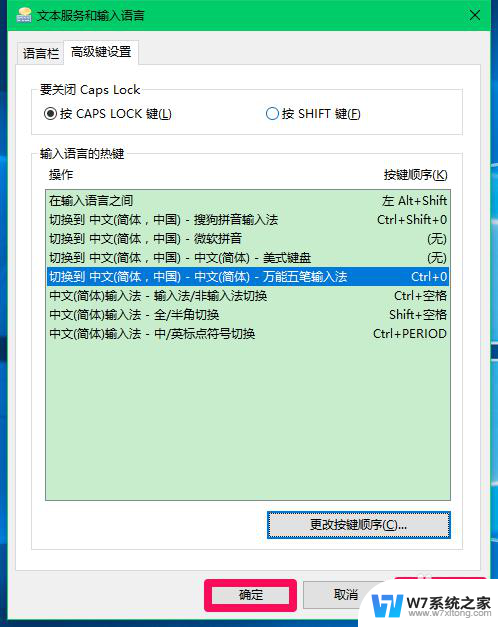
14.注意,操作还没有完成,否则设置无效,回到高级设置窗口,点击:保存。
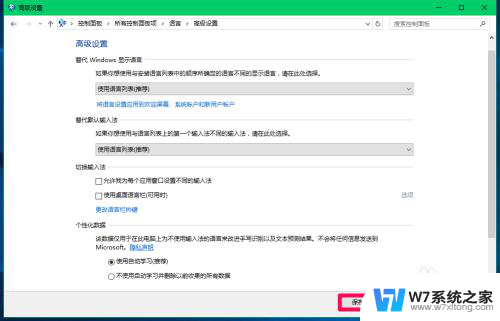
15.我们以后切换输入法时,按下键盘上相应的按键就可以进行输入法的切换。
以上即:Windows10系统切换输入法的设置方法,供需要的朋友们参考和使用。
以上就是win10安装万能五笔后输入法不见了的全部内容,还有不清楚的用户就可以参考一下小编的步骤进行操作,希望能够对大家有所帮助。
win10安装万能五笔后输入法不见了 Win10系统如何轻松切换多个输入法相关教程
-
 怎样在电脑上装五笔输入法 Win10如何安装微软五笔输入法
怎样在电脑上装五笔输入法 Win10如何安装微软五笔输入法2025-03-31
-
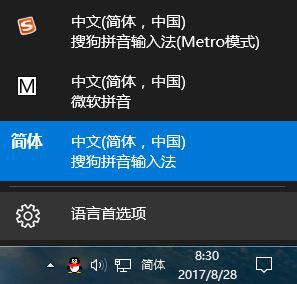 win10安装qq五笔不能用了 win10 qq五笔输入法无法卸载的解决方法
win10安装qq五笔不能用了 win10 qq五笔输入法无法卸载的解决方法2024-02-19
-
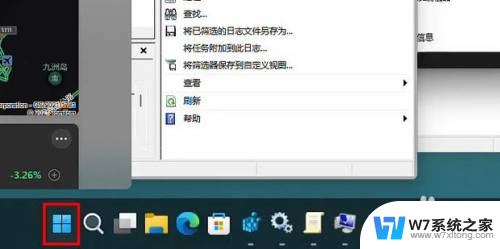 win11怎么设置五笔 Windows11如何安装五笔输入法
win11怎么设置五笔 Windows11如何安装五笔输入法2025-01-03
-
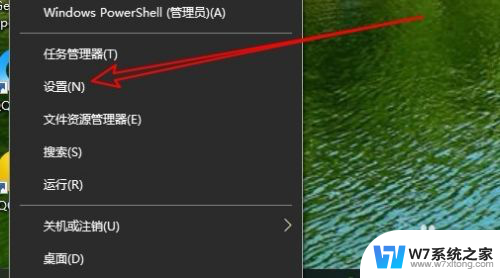 电脑如何安装拼音输入法 Win10微软拼音输入法安装步骤
电脑如何安装拼音输入法 Win10微软拼音输入法安装步骤2024-06-12
- win10安装微软拼音 Win10系统微软拼音输入法安装步骤
- win101809安装卡在输入用户名 win10系统安装无法输入用户名怎么解决
- win10安装三方输入法死机了 Win10微软拼音输入法卡死解决方法
- 搜狗输入法安装在window10系统怎么没法使用 搜狗输入法闪退怎么处理
- win10每次装软件都要输管理员密码怎么办 Win10系统如何设置安装软件需要输入密码
- win10新用户登录安装软件怎么安装 如何在win10系统中设置安装软件时输入密码
- esd系统怎么装 win7下如何安装ESD文件
- 惠普1106驱动如何安装 惠普p1106打印机驱动安装步骤
- windows11怎么禁止安装软件 电脑如何阻止某个软件的安装
- u盘启动发现不了硬盘 怎样解决电脑U盘装系统找不到硬盘的问题
- 为什么驱动卸载了会自动安装 如何彻底解决驱动卸载后自动安装问题
- 32位软件能在win10运行吗 在64位系统中安装32位应用程序步骤
系统安装教程推荐
- 1 怎样在电脑上装五笔输入法 Win10如何安装微软五笔输入法
- 2 u盘启动发现不了硬盘 怎样解决电脑U盘装系统找不到硬盘的问题
- 3 为什么驱动卸载了会自动安装 如何彻底解决驱动卸载后自动安装问题
- 4 win11安装照片查看器 Win11 24H2升级后图片无法打开怎么办
- 5 win11怎么设置五笔 Windows11如何安装五笔输入法
- 6 装win11必须 安全启动 Win11安装遇到这台电脑必须支持安全启动怎么办
- 7 win10怎么跟新蓝牙驱动 Win10电脑蓝牙驱动安装教程
- 8 win11系统装不了打印机 Windows11打印机驱动安装失败解决方法
- 9 win11改应用安装位置 win11软件安装位置修改教程
- 10 最新版本win10 如何安装ie IE浏览器安装教程